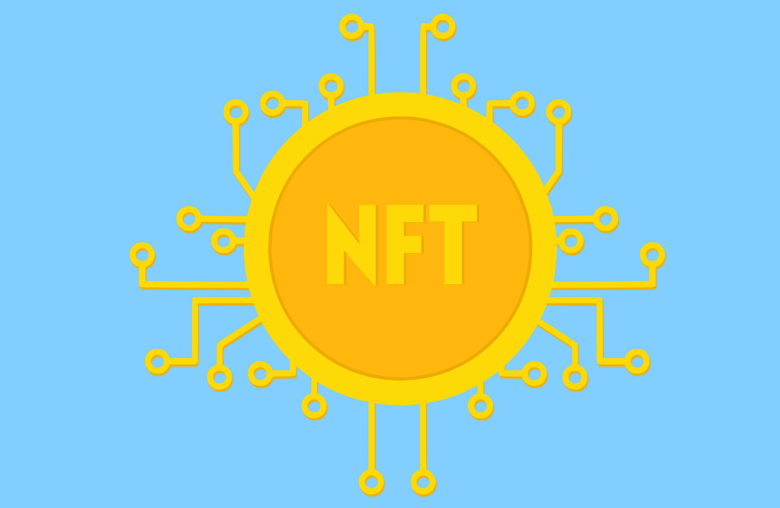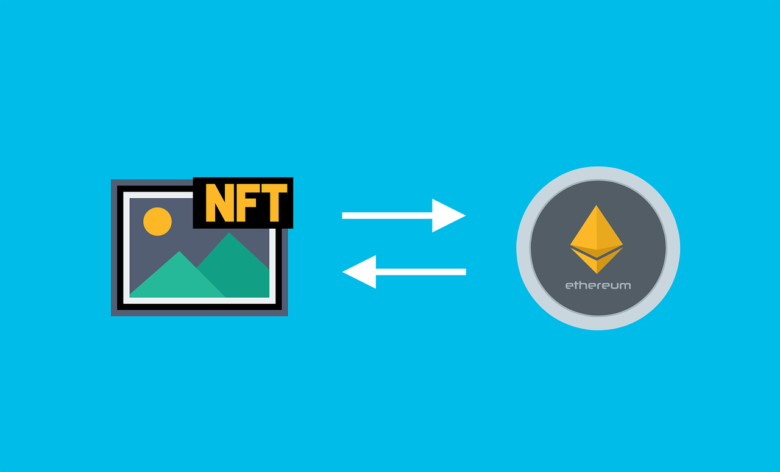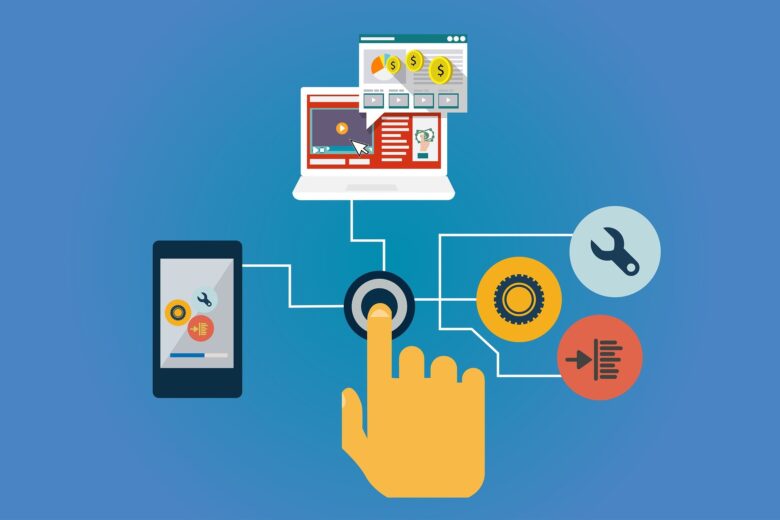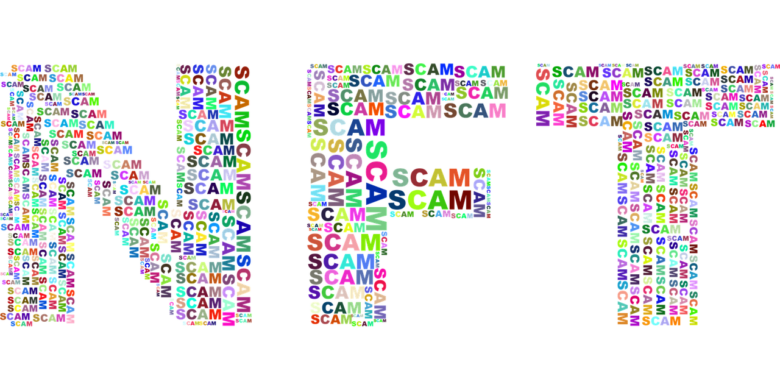こんなお悩みを解決します。
この記事では、MetaMask(メタマスク)をPolygon(ポリゴン:Matic mainnet)に接続する方法を解説します。
参考:メタマスクについて

メタマスクは、初期設定ではイーサリアムメインネットに接続されています。
本記事でこのあと解説する方法を使うことで、イーサリアム以外のネットワークをメタマスクに追加することができます。
※メタマスクをまだPCにインストールしていない方は、まずインストールを済ませておいて下さい。インストール手順は、関連記事『メタマスクの使い方』を参照ください。


お得にNFTを売買して稼ぎたい方は、ぜひポリゴンの使い方をマスターしましょう。
※ポリゴンを使うと手数料が安くなる理由は、関連記事『OpenSeaでガス代を安くするコツ』で解説しています。
\ NFT取引をはじめるなら! /
※登録に一切お金はかかりません
※最短5分で申請完了&翌日からNFT取引が開始できます
※NFTの買い方はこちらで詳しく解説しています
※NFTで稼ぐ仕組みやコツを知りたい方は、関連記事『NFTでの稼ぎ方』をお読みください。
※コインチェックについて詳しく知りたい方は、関連記事『コインチェックの評判・特徴(メリットとデメリット)』にお進みください。
メタマスクをポリゴンに接続する方法

メタマスクをポリゴンに接続する方法は、以下の4ステップです。
接続までの4ステップ
- メタマスクを開く
- ネットワークを追加する
- ネットワーク情報を入力する
- ネットワークを確認する
このあと順番に、画像付きで解説します。
また最後にトークンの追加方法も解説しますので、参考にしてみてください。
STEP①:メタマスクを開く
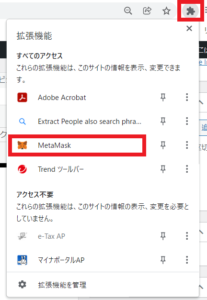
まずはメタマスクをひらきましょう。
パソコンの画面右上にある拡張機能マークをクリックして「MetaMask」を選択します。
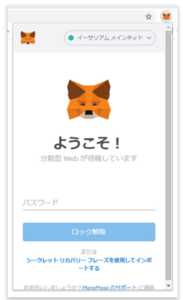
パスワードを入力して「ロック解除」ボタンをクリックします。
※前回ログイン時から一定時間が経っていない場合には、パスワード入力画面は出ません。
そのままログインして先に進んでOKです。
STEP②:ネットワークを追加する
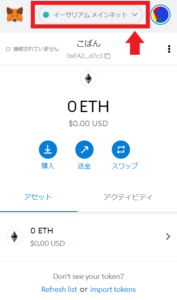
メタマスクがひらいたら、きつねマークの右側にある文字列の下矢印をクリックします。
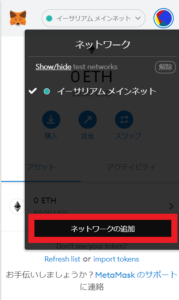
下方にある「ネットワークの追加」を選択します。
STEP③:ネットワーク情報を入力する
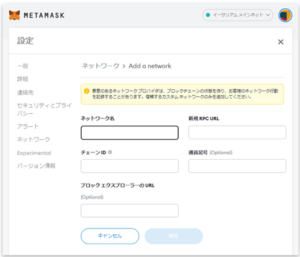
空欄にネットワーク情報を入力していきましょう。
入力する情報は、以下の通りです。
そのままコピペして使ってください。
入力するネットワーク情報
- ネットワーク名:Matic mainnet
- 新規RPC URL:https://polygon-rpc.com
- チェーンID:137
- 通貨記号:MATIC
- ブロックエクスプローラーのURL:https://polygonscan.com/
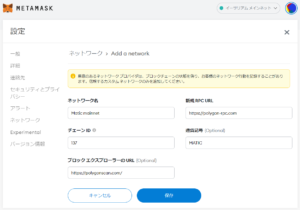
コピペ入力完了後は、上記画像とまったく同じになっているはずです。
内容を確認したら「保存」ボタンを押します。
STEP④:ネットワークを確認する
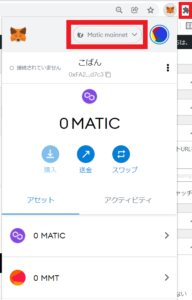
PCブラウザに戻って、右上の拡張機能からメタマスクを再度開きます。
きつねマークの右側にある文字列が「Matic mainnet」と表示されていれば接続完了しています。
お疲れ様でした!
上記の画面が表示されない場合は、以下の手順で操作してください。
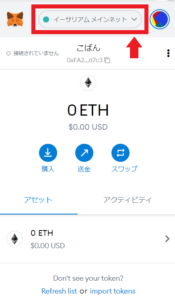
きつねマークの右側にある『イーサリアムメインネット』の下矢印をクリックします。
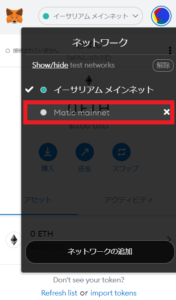
ネットワークのなかに「Matic mainnet」と表示されていればOKです。
この画面では、メタマスクを接続するチェーンを選択(切り替え)できます。
今どのチェーンに接続しているか?は、きつねマークの右側にある文字列をみて判断します。
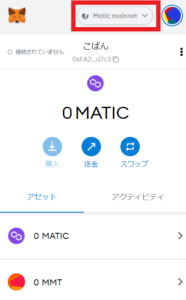
上記のように、きつねマークの右側の文字列が「Matic mainnet」となっているときは、メタマスクがポリゴンと接続されている状態です。
イーサリアムメインネットと接続しなおしたい場合は「Matic mainnet」の右側にある下矢印をクリックして「イーサリアムメインネット」を選択し直せばOKです。
以上、ここまでがメタマスクをポリゴンに接続する方法です。
参考
ポリゴンに接続できれば、イーサリアムに比べて圧倒的に安い手数料でNFT取引ができます。
NFTで稼ぎたい方は、以下の記事も参考にしてください。
-

NFTの稼ぎ方4選|投資・販売・ゲーム・ブログで稼ぐ方法を徹底解説
続きを見る
\ NFT取引をはじめるなら! /
※登録に一切お金はかかりません
※最短5分で申請完了&翌日からNFT取引が開始できます
※NFTの買い方はこちらで詳しく解説しています
おまけ:メタマスクにトークンを追加する
さいごに、メタマスクにトークンを追加する方法も紹介します。

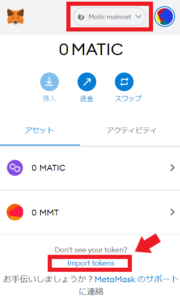
メタマスクをひらき、きつねマークの右側にある文字列が「Matic mainnet」になっていることを確認します。
そのあと、下にある「Import tokens」をクリックします。
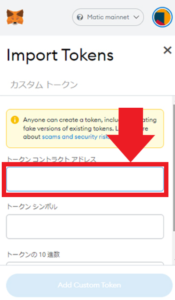
トークンコントラクトアドレスを入力していきます。
トークンコントラクトアドレスはトークンごとに違います。
今回はMMTのトークンコントラクトアドレスを入力したいので、以下をコピペします。
MMTのアドレス
0x2a4f377e0bb3f7c38024140d6bd750ed948b7d9b
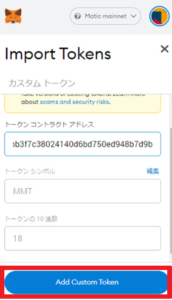
トークンコントラクトアドレスが入力できたら、「Add custom Token」ボタンをクリックします。
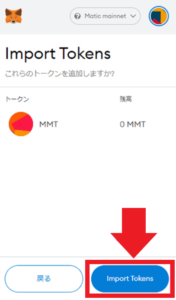
メタマスクに表示させたいトークンがでてきたら、「Import Tokens」ボタンをクリックします。
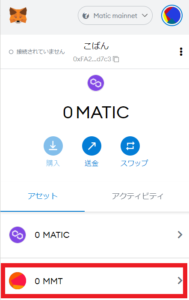
メタマスクのはじめの画面に戻って「MMT」トークンが表示されていればOKです。
無事にメタマスクにトークンが追加されました。
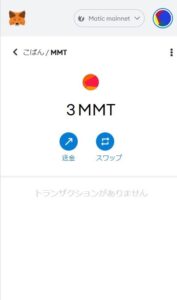
なおトークン追加の設定後、実際にトークンを入手すると上記のように表示されます。
今回は以上です。
\ この記事が気に入ったらフォロー /
あわせて読みたい(NFT関連記事)
NFTの基礎知識を習得したい方へ
-

NFTとは?|仕組み・将来性・具体例をわかりやすく解説
続きを見る
NFTを売りたい方へ
-

OpenSeaでNFTアートを出品・販売する方法|初心者でもかんたん!
続きを見る
NFTを買いたい方へ
-

NFTの買い方|OpenSea(オープンシー)でのNFT購入方法を解説
続きを見る
NFTの使い道を知りたい方へ
-

NFTアートは買ってどうする?|NFTの楽しみ方・使い道10選
続きを見る
NFTゲームで稼ぎたい方へ
-

NFTゲーム(ブロックチェーンゲーム)で稼ぐ方法|おすすめ最新ゲーム10選を紹介
続きを見る
NFTアートを作りたい方へ
-

NFTアートの作り方|おすすめスマホアプリ・ソフト5選【2024年最新】
続きを見る
関連記事
ポリゴンを使いこなせば、いま話題のNFTやメタバースでコストを抑えて効率的にお金を稼ぐことができるようになります!
NFTやメタバースでお金を稼ぎたい方は、
・関連記事『NFTでの稼ぎ方』
・関連記事『メタバースのやり方・始め方』
もお読みください。